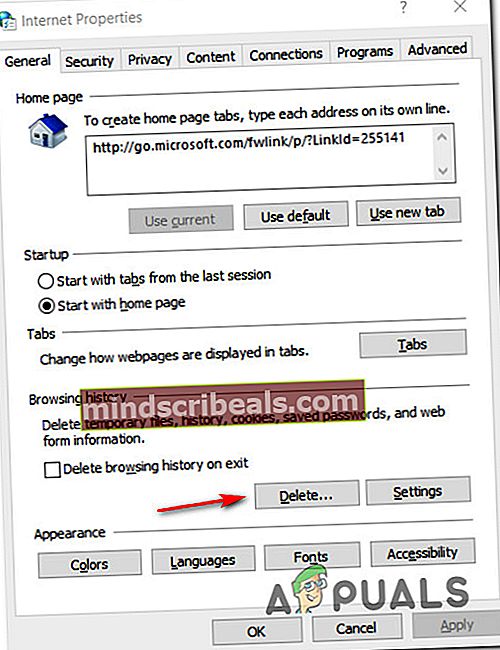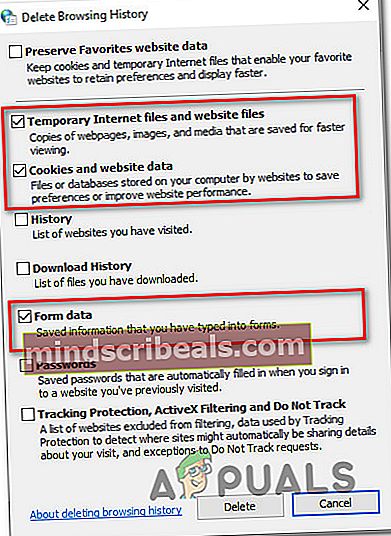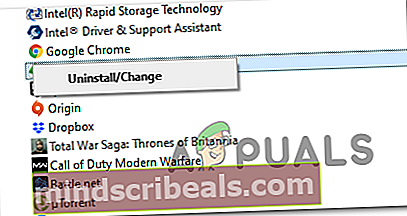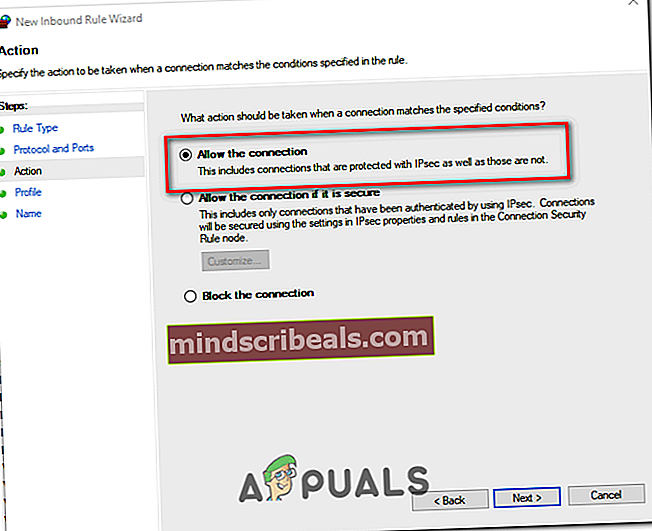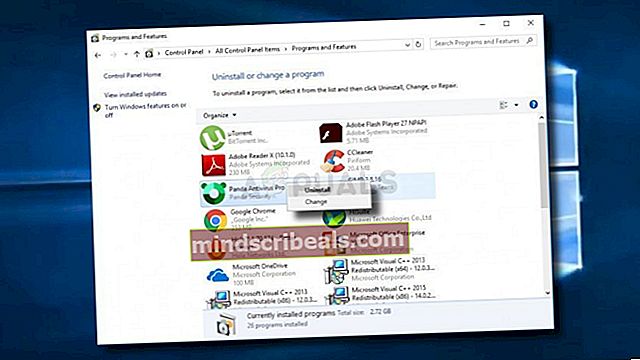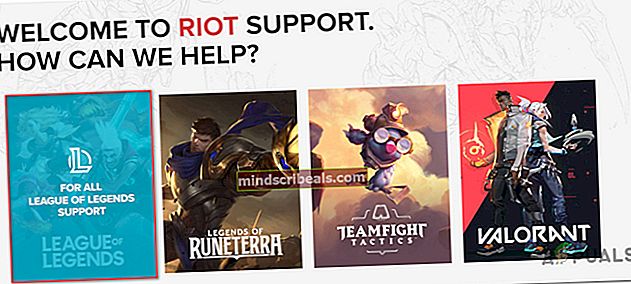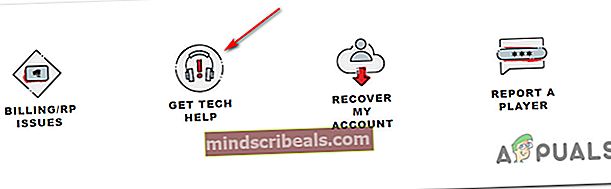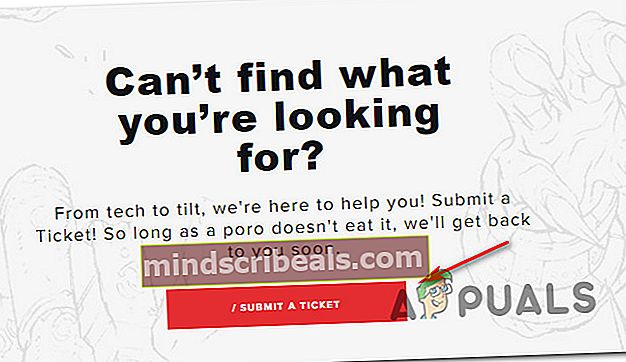League of Legendsin virhekoodin 900 korjaaminen
Jotkut League of Legends -pelaajat kohtaavat Virhekoodi 900 (Olet havainnut virheen), kun yrität käyttää pelin sisäistä kauppaa. Tämän ongelman on ilmoitettu esiintyvän Windows 7: ssä, Windows 8.1: ssä ja Windows 10: ssä.

Kuten käy ilmi, on olemassa useita erilaisia skenaarioita, joiden tiedetään aiheuttavan tämän virhekoodin. Tässä on luettelo mahdollisista syyllisistä, jotka saattavat olla vastuussa asiasta:
- Laaja palvelinongelma - Ennen kuin yrität jotain alla esitetyistä korjauksista, sinun on käytettävä aikaa selvittääksesi, käsitteleekö Riot tällä hetkellä vakavia asioita, jotka vaikuttavat alueesi pelaajiin. League of Legends -palvelinten nykyinen tila voidaan tarkistaa parilla eri tavalla.
- Asiakkaan epäjohdonmukaisuus - Kuten käy ilmi, tämä virhekoodi voi esiintyä myös yksinkertaisen pelikaupan häiriön vuoksi. Useimpien käyttäjien mukaan sinun pitäisi pystyä ratkaisemaan tämä yksinkertaisesti käynnistämällä LOL-peliohjelma uudelleen ja allekirjoittamalla tilisi kirjautumistiedoilla.
- Vioittuneet Internet-asetukset-välimuisti - Koska LOL-käynnistysohjelma käyttää Internet Explorer -riippuvuuksia, on joitain dokumentoituja tapauksia, joissa jotkin Store-komponentin luomat väliaikaiset tiedostot saattavat päätyä luomaan tämän virhekoodin. Tässä tapauksessa sinun pitäisi pystyä korjaamaan tämä ongelma tyhjentämällä Internet-asetukset-välimuisti.
- Vioittunut League of Legends -asennus - Joissakin olosuhteissa saatat myös nähdä tämän virheen johtuen jonkinlaisesta pelitiedostoihisi vaikuttavasta vioittumisesta. Tämän ongelman korjaamiseksi sinun on poistettava League of Legends -asennus kokonaan ja ladattava uusin peliversio uudelleen virallisten kanavien kautta.
- Virustentorjunta tai palomuuri - Kuten käy ilmi, tämä ongelma voi ilmetä myös liian suojaavan palomuurin tai virustentorjuntaohjelmiston vuoksi. Tässä tapauksessa sinun on ensin yritettävä ratkaista ristiriita lisäämällä pelin suoritettava tiedosto ja kaikki sen käyttämät portit sallittujen luetteloon. Jos tämä ei ole mahdollista, ainoa asia, jonka voit tehdä ristiriidan ratkaisemiseksi, on poistaa ongelmallisen AV: n tai palomuurin asennus.
- Tiliin liittyvä ongelma - Jos kohtaat muita ongelmia yrittäessäsi pelata peliä, saatat olla tekemisissä tiliongelman kanssa. Pelin sisäisestä käyttäytymisestäsi riippuen saatat saada väliaikaisen kiellon, joka estää sinua pääsemästä tiettyihin pelin ominaisuuksiin. Tässä tapauksessa sinun tulee avata tukilippu Riot Gamesin kanssa ja pyytää tukitekniikkaa tutkimaan.
Tapa 1: Palvelinongelman selvittäminen
Ennen kuin yrität muita alla olevia korjauksia, sinun on ensin tarkistettava, käsittelevätkö Riot-pelit tällä hetkellä laajaa palvelinongelmaa, joka vaikuttaa alueesi käyttäjiin.
Onneksi Riot Gamesilla on virallinen tilasivu missä he ovat melko nopeita ilmoittamaan pelejään liittyvistä ongelmista - Valitse vain kieli luettelosta ja katso, onko League of Legends -ohjelmassa jatkuvasti ongelmia.

Lisäksi voit tarkistaa esimerkiksi hakemistot DownDetector tai ServiceDown ja katso, kohtaavatko muut alueesi käyttäjät tällä hetkellä samanlaisia palvelinongelmia.

merkintä: Jos olet onnistuneesti vahvistanut, että käsittelet palvelinongelmaa, mikään alla olevista korjauksista ei korjaa ongelmaa sinulle. Tässä tapauksessa ainoa asia, jonka voit tehdä, on odottaa, että Riot-kehittäjät ratkaisevat ongelman
Toisaalta, jos juuri tekemäsi tutkimus on saanut sinut ymmärtämään, että tämä ei ole palvelinongelma, aloita vianetsintä käyttämällä muita alla olevia menetelmiä.
Tapa 2: Käynnistä pelin asiakas uudelleen
Jos et ole vielä kokeillut tätä, sinun on aloitettava yksinkertaisesti käynnistämällä League of Legends -asiakasohjelma uudelleen. Joidenkin ongelmien kohteena olevien käyttäjien mukaan tämä on päätynyt korjaamaan Virhekoodi 900monissa Windows-tietokoneissa.
Lisäksi sinun on myös kirjauduttava ulos tililtäsi ennen asiakkaan uudelleenkäynnistämistä. Voit tehdä tämän napsauttamalla X-kuvaketta näytön oikeassa yläkulmassa ja napsauttamalla sitten Kirjaudu ulos äskettäin ilmestyneestä pikavalikosta.

Kun olet kirjautunut ulos LOL-peliasiakkaastasi ja olet sulkenut sen onnistuneesti, avaa se uudelleen ja aseta käyttäjätunnuksesi uudelleen, ennen kuin yrität käyttää kauppaa uudelleen.
Jos ongelma ei vieläkään ole korjattu ja näet edelleen saman 900-virhekoodi, siirry seuraavaan mahdolliseen korjaukseen alla.
Tapa 3: Internet-asetusten välimuistin tyhjentäminen
Joidenkin käyttäjien, joita asia koskee, tämä ongelma voi ilmetä myös Internet Explorerin välimuistiongelman vuoksi. Tämä on melko todennäköistä, koska Riot Games -käynnistysohjelma on rakennettu IE-infrastruktuurille, jolla on aiemmin ollut vioittuneita välimuistiongelmia.
Jos et ole vielä kokeillut tätä, voit ehkä korjata ongelman avaamalla Internet-asetukset ja tyhjennä välimuisti. Useat asiaan vaikuttaneet käyttäjät ovat vahvistaneet, että tämä operaatio antoi heille lopulta pääsyn League of Legends -kaupaan näkemättä samaa 900-virhekoodi.
Tässä on pikaopas väliaikaisten Internet-tiedostojen välimuistin tyhjentämisestä Internet-asetukset:
- Varmista, että League of Legends ja pelin käynnistysohjelma ovat täysin suljettuina.
- Lehdistö Windows-näppäin + R avata a Juosta valintaikkuna. Kirjoita seuraavaksi ’Inetcpl.cpl’ tekstikentän sisällä ja paina sitten Tulla sisäänavata Internet-ominaisuudet-näyttö.

- Sisällä Internet-ominaisuudet napsauta Kenraali -välilehti ja napsauta sitten Poistaa -painiketta Selaaminen historia.
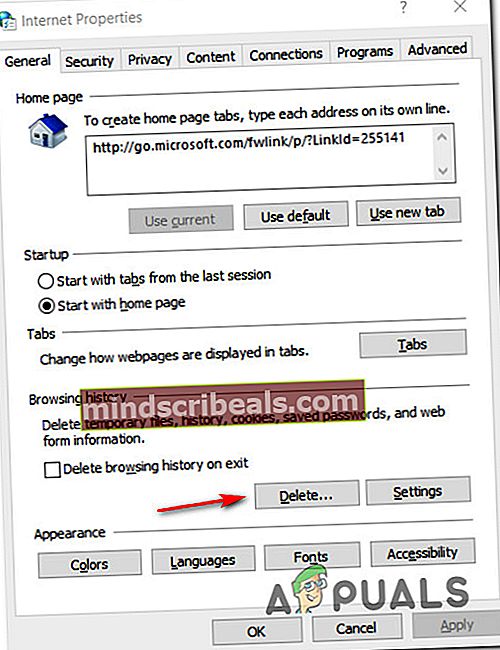
- Alkaen Poista selaushistoria ruudussa seuraavat valintaruudut ja jätä muut valitsematta:
Väliaikaiset Internet-tiedostot ja verkkosivustotiedostot Evästeet ja verkkosivustotiedot Lomaketiedot
- PmePoista selaushistoria ikkuna on määritetty oikein, napsauta Poistaa ja odota toimenpiteen päättymistä.
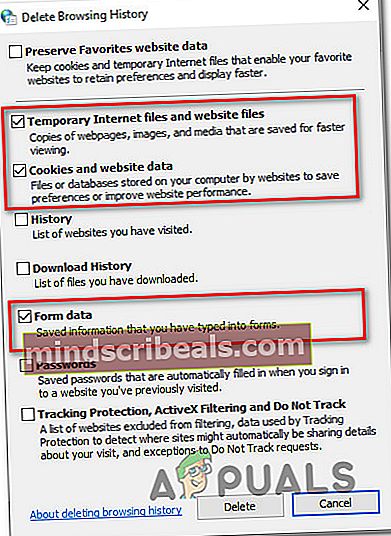
- Kun toiminto on valmis, käynnistä League of Legends uudelleen, avaa kauppa ja katso, esiintyykö 900 virhekoodia edelleen.
Jos sama ongelma esiintyy edelleen, siirry seuraavaan seuraavaan mahdolliseen korjaukseen.
Tapa 4: Asenna League of Legends uudelleen
Jos mikään yllä olevista mahdollisista korjauksista ei ole toistaiseksi toiminut, sinun tulee alkaa miettiä sitä, että olet tekemisissä jonkinlaisten vioittuneiden pelitiedostojen kanssa. Tämän ongelman ilmoitetaan tyypillisimmin esiintyvän sen jälkeen, kun tietoturvatarkistus päätyi karanteeniin joidenkin peliin kuuluvien kohteiden (tai joidenkin peliriippuvuuksien) kanssa.
Jos et ole kokeillut tätä toistaiseksi, asenna League of Legends uudelleen tavallisesti ja poista mahdolliset vioittuneet tiedostot noudattamalla alla olevia ohjeita. 900-virhekoodi:
- Lehdistö Windows-näppäin + R avata a Juosta valintaikkuna. Kirjoita seuraavaksi 'Appwiz.cpl' tekstikentän sisällä ja paina Tulla sisään avata Ohjelmat ja tiedostot valikossa.

- Kun olet sisällä Ohjelmat ja ominaisuudet -valikossa, selaa asennettujen sovellusten luetteloa alaspäin, kunnes löydät League of Legends -asennuksesi.
- Kun näet sen, napsauta sitä hiiren kakkospainikkeella ja valitse Poista asennus äskettäin ilmestyneestä pikavalikosta.
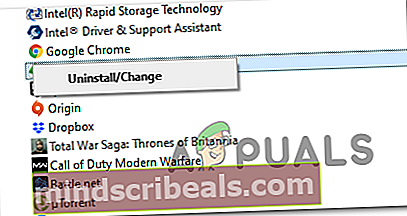
- Suorita toimenpide asennuksen poistonäytön sisällä noudattamalla näytön ohjeita, ja käynnistä sitten tietokone uudelleen.
- Kun seuraava käynnistys on valmis, lataa League of Legendsin uusin asiakasversio viralliselta verkkosivustolta ja suorita asennus loppuun noudattamalla ohjeita.
- Kun asennus on valmis, avaa peli uudelleen ja katso, onko ongelma nyt korjattu.
Jos ongelma ei vieläkään ole ratkennut, siirry seuraavaan seuraavaan tapaan.
Tapa 5: LOL-luettelon lisääminen sallittujen luetteloon palomuurissa ja virustorjunnassa
Joidenkin ongelmien kohteena olevien käyttäjien mukaan saatat odottaa myös tämän virheen johtuvan siitä, että aktiivinen virustentorjuntasi lopulta estää pelin ja pelipalvelimen välisen yhteyden. Tämän ongelman vahvistavat sekä käyttäjät, jotka käyttivät sisäänrakennettua AV / palomuuri-yhdistelmää, että käyttäjät, jotka käyttivät kolmannen osapuolen vastaavia.
Jos tämä skenaario on käyttökelpoinen, yksi korjauksista, joiden pitäisi antaa sinun korjata ongelma, on sallittujen League of Legends -sovelluksen lisääminen sallittujen luetteloon ja kaikkien pelin käyttämien porttien lisääminen sallittujen luetteloon ristiriidan estämiseksi.
Ilmeisistä syistä emme voi antaa sinulle ohjeita siitä, miten tämä tehdään kolmannen osapuolen palomuurilla / viruksentorjuntaohjelmalla, koska vaiheet ovat kullekin kehittäjälle ominaisia.
Jos kuitenkin käytät Windows Defenderiä Windowsin palomuurin kanssa, seuraa pelin suoritettavan tiedoston ja porttien luetteloa palomuurin asetuksissa seuraavien ohjeiden mukaan:
- Avaa a Juosta valintaikkunaa painamalla Windows-näppäin + R. Kirjoita seuraavaksi ”Ohjaa palomuuri.cpl” tekstikentän sisällä ja paina Tulla sisään avata Windowsin palomuuri ikkuna.

- Kun olet Windows Defenderin palomuurinäytössä, napsauta Salli sovellus tai ominaisuus Windows Defenderin palomuurin kautta.

- Kun olet sallittujen sovellusten valikossa, napsauta Vaihda asetuksia-painiketta ja napsauta sitten Joo klo Käyttäjätilien valvonta kehote.

- Kun luettelo on täysin muokattavissa, napsauta Salli toinen sovellus (suoraan luettelon alla) ja napsauta sitten Selain ja siirry sijaintiin, johon asensit League of Legends -sovelluksen.

- Kun olet onnistuneesti lisännyt pääpelin suoritettavan tiedoston Windows-palomuurin sallittujen kohteiden luetteloon, etsi merkintä Sallitut sovellukset ja ominaisuudet -luettelo ja varmistaa, että molemmatYksityinenjaJulkinenvalintaruudut on valittu.
- Kun oikeat muutokset on suoritettu, palaa palomuurin alkuperäiseen valikkoon noudattamalla vaihetta 1 uudelleen. Kun olet palannut alkuperäiseen valikkoon, napsautaLisäasetuksetvasemmalla olevasta valikosta.

merkintä: Kun kehote UAC (Käyttäjätilien valvonta), klikkaus Joo myöntää järjestelmänvalvojan käyttöoikeudet.
- Napsauta seuraavassa näytössäSaapuvan liikenteen säännötvasemmalla olevasta valikosta ja napsauta sitten Uusi sääntö.

- SisälläUusi saapuva sääntöWizard, napsauta Satama kun sinua pyydetään valitsemaan Säännön tyyppija napsauta sitten Seuraava.
- Valitse lopuksi TCP / UDP vaihtoehtoluettelosta ja ota käyttöön tietyt paikalliset portit ja varmista, että kaikki alla esitetyt portit lisätään:
5000-5500 UDP (League of Legends -peliohjelma) 8393-8400 TCP (Patcher ja Maestro) 2099 TCP (PVP.Net) 5223 TCP (PVP.Net) 5222 TCP (PVP.Net) 80 TCP (HTTP-yhteydet) 443 TCP ( HTTPS-yhteydet) 8088 UDP ja TCP (katselutila)
- Kun saavut Toiminta napsautaSalli yhteysja osuiSeuraavataas kerran.
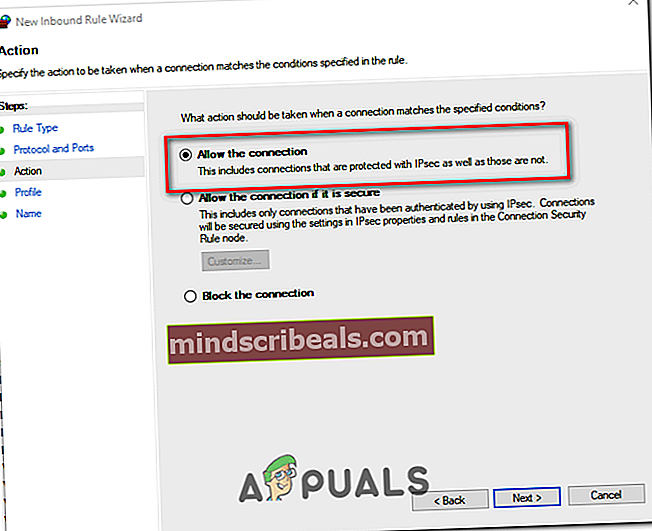
- Kun pääset Profiili vaihe, aloita ottamalla käyttöön ruudut, jotka liittyvätVerkkotunnus,Yksityinenja Julkinen ennen kuin napsautatSeuraavauudelleen tallentaaksesi muutokset.

- Varmista, että juuri luomasi poikkeussääntö on aktiivinen, ja napsauta sitten Suorittaa loppuun menettelyn loppuun saattamiseksi.
- Kun kaikki mahdolliset portit, joita League of Legends saattaa käyttää, on sallittujen luettelossa, käynnistä tietokone uudelleen ja käynnistä peli seuraavassa käynnistyksessä nähdäksesi, onko ongelma korjattu.
Jos sama ongelma esiintyy edelleen, siirry seuraavaan seuraavaan mahdolliseen korjaukseen.
Tapa 6: Kolmannen osapuolen AV Suiten asennuksen poistaminen (jos käytettävissä)
Jos käytät kolmannen osapuolen pakettia, jonka epäilet olevan ristiriidassa pelin kanssa, etkä voinut lisätä peliä (ja sen käytettyjä portteja) sallittujen luetteloon, ainoa asia, jonka voit tehdä tässä vaiheessa, on poistaa se väliaikaisesti ja nähdä, jos 900-virhekoodi loppuu.
Muista, että joissakin AV-paketeissa reaaliaikaisen suojauksen poistaminen käytöstä ei riitä, koska samat tietoturvapaketit otetaan käyttöön. Mutta jos haluat yrittää poistaa reaaliaikaisen suojauksen käytöstä, voit tehdä sen yleensä suoraan virustentorjunnan lokeropalkin kautta.

Jos tämä ei toimi, poista nykyinen kolmannen osapuolen virustorjunta- tai palomuuriratkaisu noudattamalla seuraavia ohjeita:
- Lehdistö Windows-näppäin + R avata a Juosta valintaikkuna. Paina tekstikentän sisälläappwiz.cplJa paina Tulla sisään avata Ohjelmat ja tiedostot -valikko.

- Sisällä Ohjelmat ja ominaisuudet -valikossa, selaa alaspäin asennettujen ohjelmien luettelossa ja etsi kolmannen osapuolen virustorjunta, jonka epäilet aiheuttavan ristiriidan. Kun näet sen, napsauta sitä hiiren kakkospainikkeella ja valitse Poista asennus äskettäin ilmestyneestä pikavalikosta.
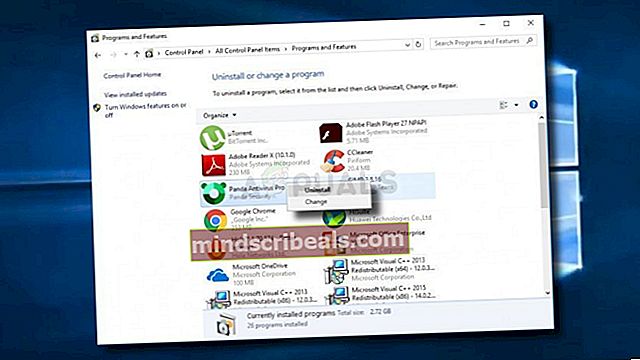
- Suorita asennus loppuun noudattamalla asennuksen poistonäytön sisäisiä ohjeita ja käynnistä tietokone uudelleen sen lopussa.
- Kun tietokoneesi käynnistyy uudelleen, käynnistä League of Legends uudelleen ja katso, onko ongelma nyt ratkaistu.
Jos näet edelleen saman 900 virhekoodin yrittäessäsi käyttää kauppaa League of Legendsin sisällä, siirry alas viimeiseen korjaukseen.
Tapa 7: Tukilipun avaaminen RiotGamesilla
Jos mikään yllä olevista menetelmistä ei ole toiminut sinulle, sinun kannattaa yrittää avata lippu League of Legends -kehittäjältä. Jos ongelma jatkuu, ainoa asia, jonka voit tehdä nyt, on avata tukilippu ja odottaa ratkaisua tekniseen tukeen.
Onneksi Riotsin teknisen tuen edustajat tunnetaan tunnetusti erittäin hyvistä ja nopeista. Jos haluat avata tukilipun, noudata alla olevia ohjeita:
- Avaa suosikkiselaimesi ja avaa Riot-pelien tukilinkki.
- Napsauta tukilinkin sisällä League of Legends käytettävissä olevien vaihtoehtojen luettelosta.
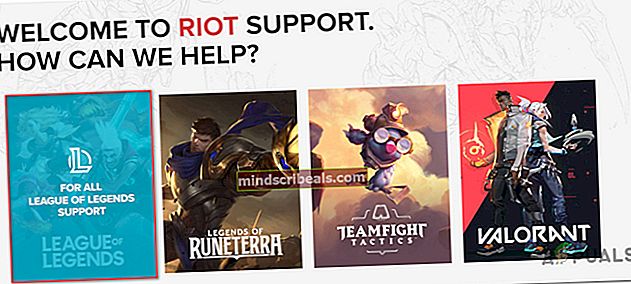
- Napsauta seuraavasta valikosta Hanki teknistä apua vaihtoehtoluettelosta.
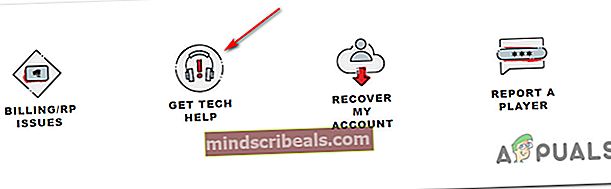
- Vieritä seuraavasta näytöstä alaspäin näytön alareunaan ja napsauta Lähetä lippu (alla 'Et löydä etsimääsi‘)
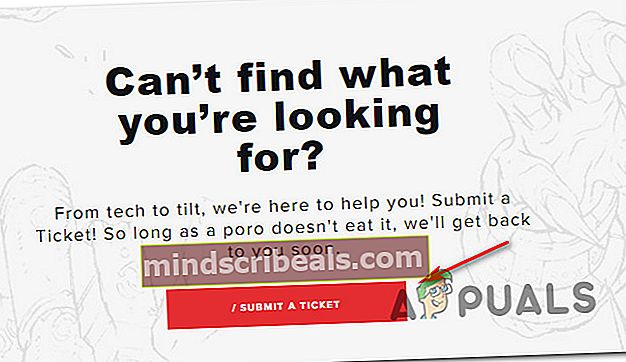
- Valitse lopuksi a Pyynnön tyyppi valitse käytettävissä olevien vaihtoehtojen luettelosta Lähetä ja odota, että tukiasiamies palaa sinuun.